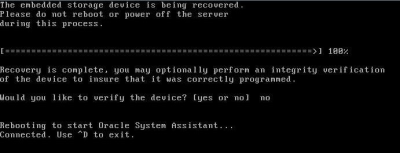| Ignorer les liens de navigation | |
| Quitter l'aperu | |

|
Guide d'administration du serveur Sun Blade X3-2B (anciennement Sun Blade X6270 M3) |
| Ignorer les liens de navigation | |
| Quitter l'aperu | |

|
Guide d'administration du serveur Sun Blade X3-2B (anciennement Sun Blade X6270 M3) |
L'utilisation de cette documentation
A propos du guide d'administration de l'utilisateur
Planification de l'environnement de gestion système
Accès aux outils de gestion du système
Configuration du serveur avec Oracle System Assistant
Utilisation d'Oracle System Assistant pour la configuration du serveur
Tâches administratives d'Oracle System Assistant
Dépannage d'Oracle System Assistant
Vérification de l'installation d'Oracle System Assistant
Activation d'Oracle System Assistant à partir du BIOS
Accès au système de fichiers d'Oracle System Assistant
Affichage de la documentation du produit dans Oracle System Assistant
Montage du lecteur flash USB Oracle System Assistant
Montage du lecteur flash USB Oracle System Assistant sur Oracle VM 3.0
Montage du lecteur flash USB Oracle System Assistant sur un système d'exploitation Linux
Montage du lecteur flash USB Oracle System Assistant sur un système d'exploitation Oracle Solaris 10
Accédez aux microprogrammes et aux logiciels sur le lecteur flash USB Oracle System Assistant
Configuration des logiciels et des microprogrammes
Gestion des stratégies du serveur à l'aide d'Oracle ILOM
Configuration du serveur avec l'utilitaire de configuration du BIOS
Sélection de Legacy and UEFI BIOS
Tâches courantes de l'utilitaire de configuration du BIOS
Référence des fenêtres de l'utilitaire de configuration du BIOS
Référence de l'écran d'utilitaire de configuration BIOS LSI MegaRAID
Identification des composants matériels et des messages SNMP
Si Oracle System Assistant a été effacé ou endommagé, téléchargez le fichier image qui est disponible sur le site My Oracle Support pour le restaurer sur le périphérique USB. Restaurez le logiciel Oracle System Assistant après avoir remplacé un périphérique USB, ou si nécessaire.
Téléchargez l'image adaptée à votre serveur. Le nom du package pour l'image de mise à jour pour le serveur est : X6270 M3 SW version -- Oracle System Assistant
Par exemple, pour Sun Blade X3-2B, vous pouvez télécharger l'image de mise à jour : Sun_Blade_X6270_M3-1.0.0.75555-ORACLE_SYSTEM_ASSISTANT_UPDATER_ 4G.iso. Ce nom de fichier est un exemple et vous devez télécharger le fichier correct.
Pour des informations sur l'accès à My Oracle Support et le téléchargement de cette image, reportez-vous à Téléchargement des logiciels et microprogrammes à l'aide de My Oracle Support.
Installez le DVD dans un lecteur DVD branché au serveur.
Remarque - Faites également en sorte que le DVD soit disponible pour le serveur en tant que DVD redirigé à l'aide de l'application Oracle ILOM Remote Console.
Choisissez l'une des méthodes suivantes :
L'écran du BIOS s'affiche.
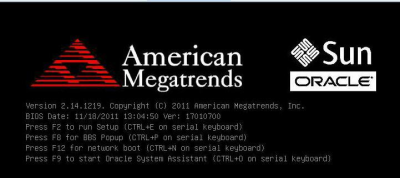
Remarque - Les événements suivants se produisent très vite ; par conséquent, une concentration particulière est requise pour les étapes suivantes. Surveillez ces messages avec attention car ils s'affichent très brièvement à l'écran.
L'écran Please Select Boot Device apparaît.
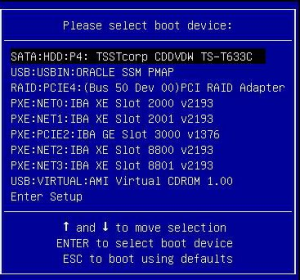
Remarque - Les éléments répertoriés dans le menu Please Select Boot Device peuvent différer, selon que le système a été initialisé en mode Legacy BIOS ou en mode UEFI.
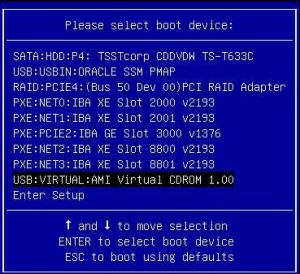
Un message s'affiche et une invite vous demande si vous souhaitez continuer le processus de récupération.
Le message suivant s'affiche, il indique la progression du processus de récupération, et lorsqu'il est terminé, demande si le lecteur flash USB d'Oracle System Assistant récupéré doit être vérifié afin de vous assurer qu'il a été correctement programmé.
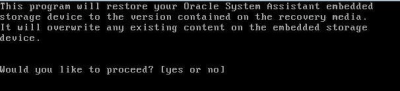
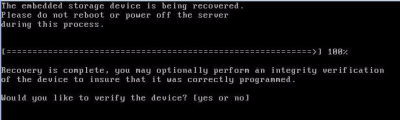
L'écran suivant s'affiche et indique que le périphérique USB Oracle System Assistant a été vérifié avec succès. Le système s'initialise ensuite et lance l'application Oracle System Assistant.
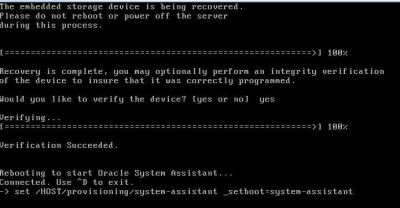
L'écran de confirmation s'affiche et indique que la récupération est terminée. Le système s'initialise ensuite et lance l'application Oracle System Assistant.